48 Comandos de voz do Kinect que você pode usar no seu Xbox One

Se você tem um Kinect, pode usar vários comandos de voz com o Xbox One que o ligam, navegam na interface, skype seus amigos, e até mesmo gravar o seu jogo.
Ao contrário de Cortana, o Xbox One requer comandos específicos - você não pode apenas falar com seu Xbox usando fala natural. Comandos de voz também exigem um Kinect. Você não pode simplesmente emitir comandos de voz através de um fone de ouvido padrão, como você pode com um PlayStation 4. Se você tem um Kinect, porém, e você está disposto a aprender alguns comandos específicos, eles podem ser bastante úteis.
O Básico
RELATED: Quanto o modo “Economizador de Energia” do Xbox One realmente salva?
Todos os comandos começam com a palavra “Xbox”. Isso ativa o Kinect, que começa a ouvir o resto do seu comando. Se você acabou de dizer "Xbox" sem dizer um comando adicional, você verá uma tela sugerindo alguns comandos básicos para começar.
Além disso, você pode dizer:
- Xbox, On : é o único comando que funciona enquanto o seu Xbox One está desligado. Ele deve estar no modo Instant On e o Kinect deve estar conectado. Se ambos forem verdadeiros, você pode apenas dizer “Xbox, On” para ligar o seu Xbox One.
- Xbox : Se você acabou de dizer "Xbox" sem dizer um comando adicional, você verá uma tela sugerindo alguns comandos básicos para começar.
- Mais atalhos : Diga "Mais atalhos" na tela que aparece depois que você diz "Xbox" e você verá uma lista mais completa de comandos de voz que você pode usar. Esta é uma boa referência rápida se você precisar de uma atualização.
- Parar de ouvir : Enquanto seu Xbox já está ouvindo, você pode dizer "Parar de ouvir" e ele vai parar de ouvir comandos.
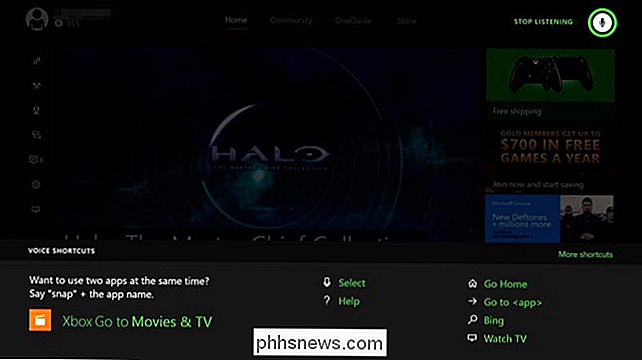
- Xbox, Select : Diga "Xbox, Select" para ver uma lista de comandos de voz contextuais que funcionam na tela atual. Algumas opções na tela atual serão realçadas em verde. Você pode dizer o nome de uma opção para ativá-lo. Por exemplo, na imagem abaixo, você pode dizer “Home” para ir para a aba inicial, “Resume Halo: A Coleção Master Chief” para retomar o jogo, ou “Page down” para descer uma página, entre outros comandos . Se o seu Xbox parar de ouvir, você terá que dizer "Xbox" ou "Xbox, Select" antes de dizer um comando que aparece na tela atual.
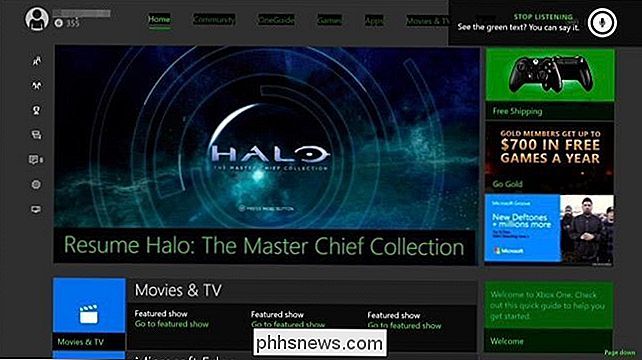
Getting Around
Esses comandos básicos ajudarão você a se locomover pelo Xbox Uma interface:
- Xbox, Go Home : Vá para o painel Xbox.
- Xbox, Mostrar Menu : Abra o menu de contexto.
- Xbox, Voltar : Voltar para a tela anterior.
- Xbox, Mostrar notificações : Abra o painel de notificações.
- Xbox, Ajuda : Abra o aplicativo Ajuda.
- Xbox, Bing [Search] : Pesquisa Bing por qualquer coisa que você disser
- Xbox, Use um Código : Abra a câmera do Kinect para poder segurar um código QR. Eles costumam ser usados para resgatar conteúdo no armazenamento do Xbox.
- Xbox, desativar : desative o Xbox One. Ele entrará no modo Instant On ou no modo Power Saving, dependendo de como você o configurou.
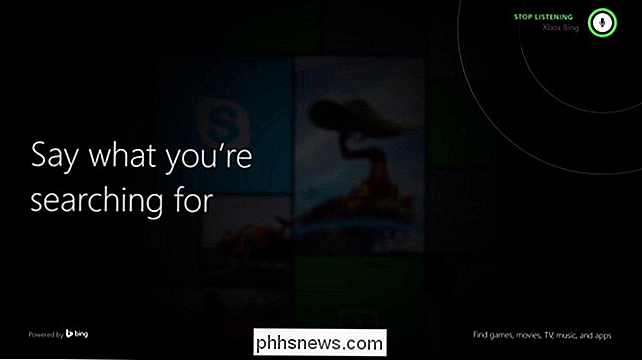
Iniciando e Snapping Apps
RELACIONADO: Como aplicar aplicativos e multitarefa no seu Xbox One
Esses comandos permitem que você inicie e faça snap a jogos e aplicativos. Snap permite que você faça várias tarefas.
- Xbox, Vá para [Nome do Jogo ou Aplicativo] : Inicia o jogo ou aplicativo que você especificar.
- Xbox, Snap [Nome do Aplicativo] : Encaixe o aplicativo você especifica ao lado direito da sua tela.
- Xbox, Switch : Alterna o foco entre o aplicativo principal e o aplicativo instantâneo.
- Xbox, Unnnap : Remove o aplicativo encaixado do lado do seu

Entrada e saída
Estes comandos permitem-lhe entrar e sair:
- Xbox, Iniciar sessão : Abra o ecrã “Quem pretende iniciar sessão como?” para poder entre como um usuário existente ou adicione um novo usuário.
- Xbox, Sair : saia do seu Xbox One.
- Xbox, conecte-se como [nome] : faça login como pessoa você escolhe
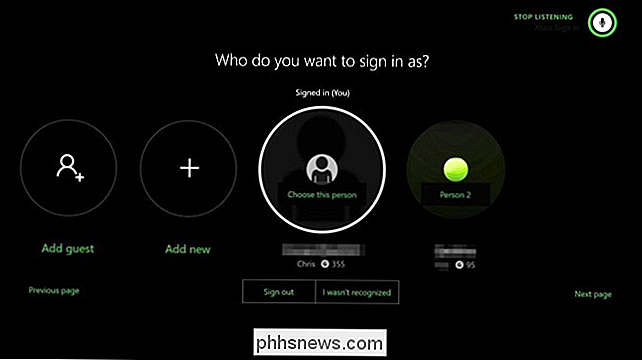
Capturando sua jogabilidade
RELACIONADOS: Como tirar screenshots e gravar vídeos em um Xbox One
Veja como gravar sua jogabilidade e tirar screenshots:
- Xbox, Record That : Salve os últimos 30 segundos de seu jogo no seu Xbox One.
- Xbox, tire uma captura de tela : Capture uma captura de tela o jogo
- Xbox, Snap Game DVR : Encaixe a aplicação Game DVR ao lado do ecrã, oferecendo mais opções para gravar a sua jogabilidade.
- Xbox, Broadcast : Transmita a sua jogabilidade em Twitch.

Opções de Comunicação
Veja como controlar chamadas do Skype e enviar mensagens:
- Xbox, Skype [Nome] ou Xbox, Ligue para [Nome] : Iniciar uma chamada do Skype com a pessoa que você especificar.
- Xbox, Answer : Atenda uma chamada do Skype com vídeo.
- Xbox, responda sem vídeo : atenda uma chamada do Skype sem vídeo.
- Xbox, desligue Up : Desligue uma chamada do Skype
- Xbox, Invite : Abra o painel de festas para que você possa participar de jogos com seus amigos.
- Xbox, envie uma mensagem : Comece a enviar uma mensagem para um amigo:
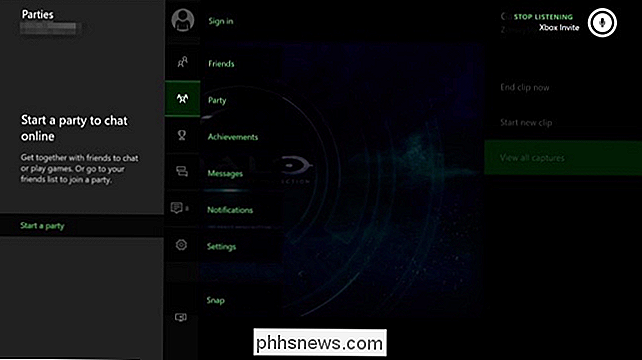
Controles de reprodução de mídia
O Xb ox oferece uma longa lista de comandos de voz para controlar a reprodução de vídeos e músicas. Eles funcionam em toda a experiência do Xbox, inclusive em aplicativos como o Netflix.
- Xbox, Play : inicia a reprodução.
- Xbox, Stop : interrompe a reprodução.
- Xbox, pausa : Pausar a reprodução.
- Xbox, Fast Forward : Avanço rápido.
- Xbox, Rebobine : Rebobine.
- Xbox, mais rápido : aumente a velocidade de reprodução.
- Xbox, mais lento : Diminui a velocidade de reprodução.
- Xbox, Avançar : Avançar na música ou no vídeo atual.
- Xbox, Avançar : Retroceder na música ou no vídeo atual.
- Xbox, Próxima Música : Ir para a próxima música.
- Xbox, Música Anterior : Ir para a música anterior.
- Xbox, Play Music : Abra o aplicativo Groove Music para comece a tocar música. Você será solicitado a baixar o aplicativo Groove Music se ainda não tiver feito isso.
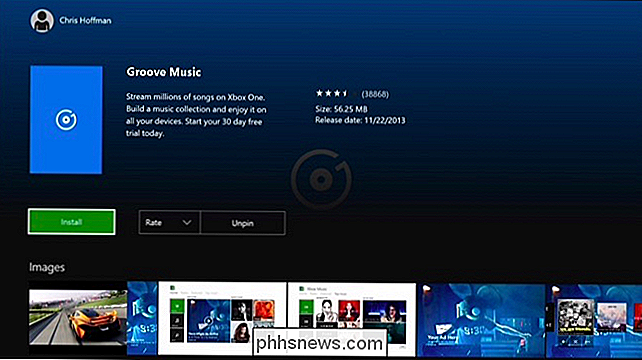
Opções relacionadas à TV
Essas opções só funcionarão se você tiver configurado seu Xbox para se comunicar com sua TV por meio do Kinect ou IR blaster separado. Para fazer isso, abra o aplicativo OneGuide e passe pelo processo de configuração.
- Xbox, Volume Up : Aumente o volume da TV.
- Xbox, Volume Down : Diminua o volume da TV.
- Xbox, Mudo : Silencia a sua TV.
- Xbox, Ativar o Som : ativa sua TV.
Essas opções funcionarão somente se você tiver configurado seu Xbox One para assistir TV de um decodificador, caixa de satélite ou sintonizador de TV USB. Abra o aplicativo OneGuide para configurá-lo.
- Xbox, Watch TV ou Xbox, Vá para OneGuide : Abra o aplicativo OneGuide, permitindo que você assista à TV, se você configurá-lo.
- Xbox, Assista [Nome do Canal] : Abra o aplicativo OneGuide e ajuste-o para o canal que você especificar.
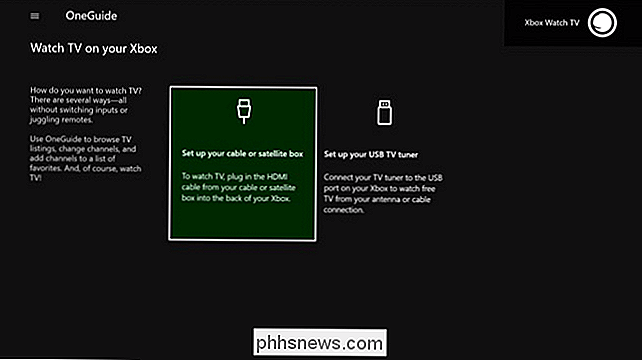
Embora esses comandos de voz exijam um Kinect, a Microsoft está trabalhando na integração da Cortana que deve ser lançada em alguns ponto em 2016. Cortana irá trabalhar com um fone de ouvido, bem como um Kinect, dando aos usuários do Xbox One acesso aos controles de voz.

Por que os trailers de jogos parecem tão melhores do que o jogo real?
Ever sente-se para assistir a um trailer do último videogame, apenas para se encontrar fora da cadeira e dançar com emoção no final disso? “Os gráficos parecem tão bons , e você viu aquela explosão? Foi como se eu estivesse realmente lá! ” Infelizmente, ao longo dos últimos anos, aprendemos que as expectativas raramente se encontram com a realidade no mundo dos trailers de jogos.

Por que estou empolgado com o Windows 10 (e você também deveria)
O Windows 10 está se tornando muito, muito bom. Eu tenho funcionado como o meu sistema operacional primário no meu Surface Pro 3 desde o início de abril (release 10041), e estou ficando muito animado com o produto final. A Microsoft tomou as coisas que funcionavam com o Windows 8.1, o coisas que perdemos no Windows 7 e alguns dos melhores recursos do Windows Phone e os colocamos em seu novo sistema operacional.



